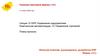Похожие презентации:
Начальные установки параметров учета в программе 1С управление торговлей
1. Тема 3. НАЧАЛЬНЫЕ УСТАНОВКИ ПАРАМЕТРОВ УЧЕТА В ПРОГРАММЕ 1С УПРАВЛЕНИЕ ТОРГОВЛЕЙ
12. Организации в составе предприятия
В структуру торгового предприятия входятследующие элементы:
- организации, входящие в состав предприятия;
- склады и складские территории;
- партнеры предприятия;
- номенклатурные группы.
2
3. Справочник «Организации»
При вводе новой организации следует указатьследующие данные:
наименование – краткое наименование, по которому
будет удобно находить ее в списках;
сокращенное, полное – сокращенное и полное
официальное наименование, которое будет
использоваться для печати документов;
Юр./Физ. лицо – указывается, кем является
организация с юридической точки зрения;
префикс – используется для разделения нумерации
документов по разным организациям;
ИНН, КПП, ОКАТО, ОКПО, ОГРН – информация о
кодах организации в соответствии с ее
учредительными документами.
3
4. Информация для регистрации нового счета в программе
номер счета;вид счета;
валюта денежных средств;
банк, в котором открыт счет;
банк — корреспондент для непрямых расчетов, а
также дополнительная информация,
необходимая для корректного заполнения
платежных документов по выбранному счету.
4
5. Кассы предприятия
Касса — структурное подразделениепредприятия, организации, учреждения,
выполняющее кассовые операции или
специально оборудованное помещение для
приема, хранения, выдачи денег и других
ценностей.
Касса ККМ — это денежный ящик контрольнокассовых машин, который используется при
оформлении розничных продаж.
Данные о кассах и кассах ККМ хранятся в разных
справочниках.
5
6. Кассы ККМ
Является торговая точка автоматизированной илинеавтоматизированной, определяется реквизитом
Тип кассы:
Автономная касса — для неавтоматизированной
торговой точки;
Фискальный регистратор — для
автоматизированной торговой точки.
6
7. Основные параметры склада
Наименование;Календарь — задает календарь, определяющий
рабочие дни, когда товар доступен на складе;
Уровень обслуживания — показывает, как часто
нужные товары имеются в наличии. В большинстве
случаев можно оставить значение по умолчанию;
Тип склада — в программе можно использовать
склады: розничный магазин и оптовый склад;
Учетный вид цены — по этому реквизиту
производится оценка стоимости товаров на оптовом
складе. В качестве учетного вида цен можно
использовать цены любого вида,
зарегистрированные в справочнике Виды цен.
7
8. Партнеры торгового предприятия
При вводе информации о новом партнереобязательно нужно указать тип отношений
между партнерами:
- Клиент;
- Конкурент;
- Поставщик;
- Прочие отношения;
- Обслуживается торговыми
представителями.
8
9. Настройка параметров учета
Все параметры настройки учета сгруппированы вразделы, соответствующие разделам программы:
Общие настройки
Маркетинг
Оптовые продажи
Розничные продажи
Запасы и закупки
Финансы
Органайзер
Обмен данными
9
10. Общие настройки
Заголовок системы — текстовая строка, котораябудет отображаться в заголовке главного окна
программы.
Валюта регламентированного учета — для РФ
рубли, курсы других валют выражаются в
единицах регламентированной валюты.
Валюта управленческого учета — валюта,
используемая в управленческом учете
организации.
Основной календарь предприятия — константа,
определяющая в программе календарь,
используемый по умолчанию
10
11. Общие настройки
Дополнительная колонка печатных формдокументов — программа позволяет выводить в
табличные части печатных форм документов
дополнительное поле для номенклатуры. Таким
полем может быть код или артикул номенклатуры.
Использовать дополнительные реквизиты и
сведения — параметр, включающий возможность
создавать и назначать дополнительные реквизиты
и сведения объектам конфигурации.
Использовать версионирование объектов —
включает возможность записи и хранения версий
части документов и справочников конфигурации
11
12. Общие настройки
Использовать полнотекстовый поискИспользовать подключаемое оборудование
Использовать внешних пользователей
Ограничивать доступ на уровне записей
12
13. Маркетинг
Использовать ценовые группы алгоритмырасчета в видах цен, значения скидок и наценок
позволяет виды цен в типовых и индивидуальных
соглашениях назначать с детализацией до групп
цен
Использовать согласование цен, то из документа
Установка цен номенклатуры возможен запуск
бизнес-процесса Согласование цен
номенклатуры.
Группы реквизитов ABC/XYZ классификация
номенклатуры и ABC/XYZ классификация
партнеров задают параметры ABC/XYZ анализа
номенклатуры и партнеров
13
14. Оптовые продажи
Использовать сделки с клиентами —установленный флажок включает возможности
программы по ведению сделок с клиентами
Фиксировать первичный спрос — параметр
позволяет в документе Сделка с клиентом
зафиксировать первичный спрос
Использовать управление сделками — параметр
позволяет использовать возможности программы
по регламентации процесса продажи
Использовать коммерческие предложения
клиентам — установка этого флажка позволяет
использовать в программе документ
Коммерческое предложение клиенту
14
15. Оптовые продажи
Ведется работа через торговых представителей— при установленном флажке становится
доступен функционал конфигурации по работе с
торговыми представителями.
Использовать согласование заявок на возврат
появляется возможность из документа Заявка на
возврат товара от клиента запустить бизнеспроцесс Согласование заявки на возврат товара
от клиента
Использовать согласование документов продажи
появляется возможность из документа Заказ
клиента, в котором содержатся нестандартные
условия, запустить бизнес-процесс Согласование
продажи
15
16. Оптовые продажи
Параметр Фиксировать первичный интереспозволяет установить данные о первичном
интересе партнера вручную в форме партнера
При установленном флажке Использовать бизнес
регионы, возможно использование справочника
Бизнес - регионы для проведения
дополнительного анализа данных по партнерам
торгового предприятия.
16
17. Розничные продажи
Архивировать чеки ККМ при закрытии кассовойсмены — автоматическое архивирование чеков при
закрытии кассовой смены, при проведении документа
Отчет о розничных продажах. Если флажок не
установлен, архивация чеков возможна при помощи
регламентного задания Архивация чеков ККМ.
Удалять непробитые чеки при закрытии кассовой
смены — после установки флажка все внесенные, но
не пробитые по каким либо причинам, Чеки ККМ
будут удалены из информационной базы при
проведении документа Отчет о розничных продажах.
Назначать скидки по кнопке Расчет в чеке ККМ —
позволяет кассиру при пробитии чеков ККМ
применять скидки.
17
18. Запасы и закупки
После установки соответствующего флажкапрограмма позволяет:
Использовать характеристики номенклатуры
Использовать упаковки номенклатуры
Подставлять упаковки номенклатуры
Использовать номенклатуру поставщиков
Использовать серийные номера номенклатуры
Контролировать остатки товаров организаций
18
19. Финансы
Раздел Финансы диалога настройкипараметров учета позволяет пользователю
включить возможности программы по
ведению платежного календаря. Для
включения этой возможности необходимо
установить флажок Использовать
планирование денежных средств.
19
20. Органайзер
Первая группа относятся параметров:Изменять задания задним числом — установка
флажка позволит вносить изменения в уже
запущенные задачи.
Использовать дату и время в сроках задач —
этот параметр определяет, в каком формате
будет указываться дата: со временем или без
него.
Использовать дату начала задач — этот
параметр позволяет устанавливать дату начала
задачи самому исполнителю.
20
21. Органайзер
Вторая группа параметров:Тип хранения файлов — параметр задает способ
хранения файлов: в информационной базе или в
томах на дисках.
Максимальный размер файла — ограничивает по
размеру хранимые файлы.
Извлекать тексты файлов на сервер — этот
параметр необходимо установить в случае
использования клиент-серверной версии
«1С:Предприятие»
Запретить загрузку файлов с расширением —
установка этого параметра позволяет ограничить
загрузку в информационную базу файлов с
определенным расширением.
21
22. Обмен данными
Этот раздел предназначен для настройки обменаданными и включает два параметра:
Использовать обмен данными - включает саму
возможность обмена данными. После сохранения
установленного флажка в разделе
Администрирование становится доступной
команда Обмен данными ;
Префикс узла распределенной информационной
базы - указывается после установки флага
Использовать обмен данными. Данный префикс
будет добавляться в номера и коды создаваемых
объектов информационной базы, участвующих в
обмене.
22
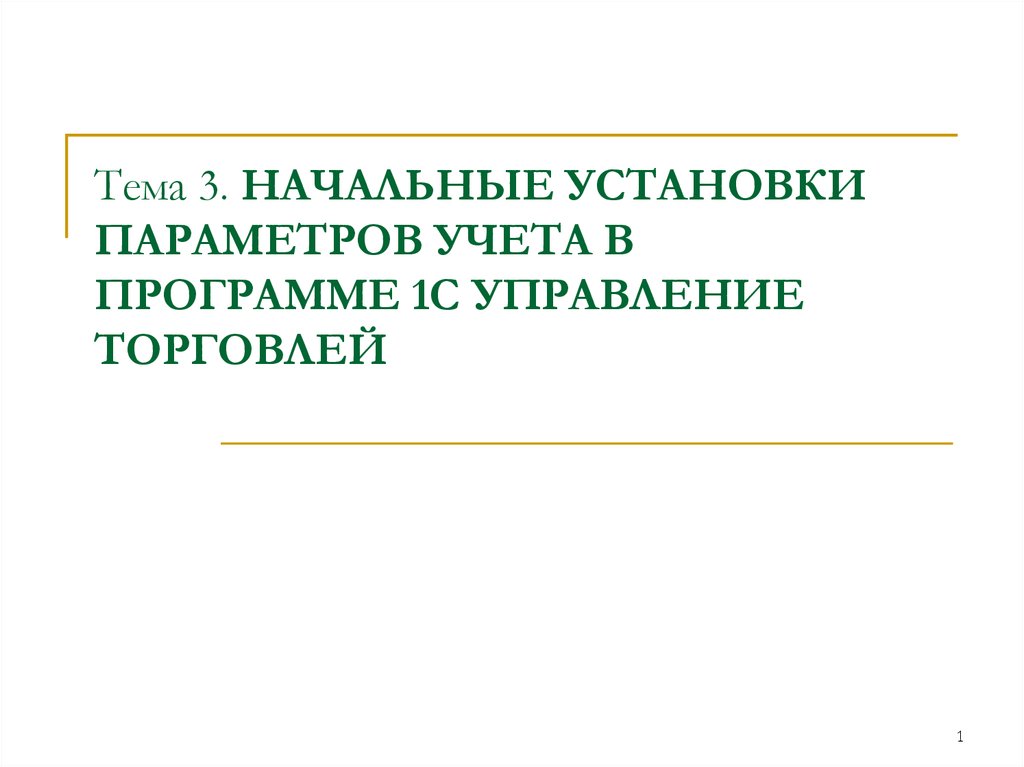







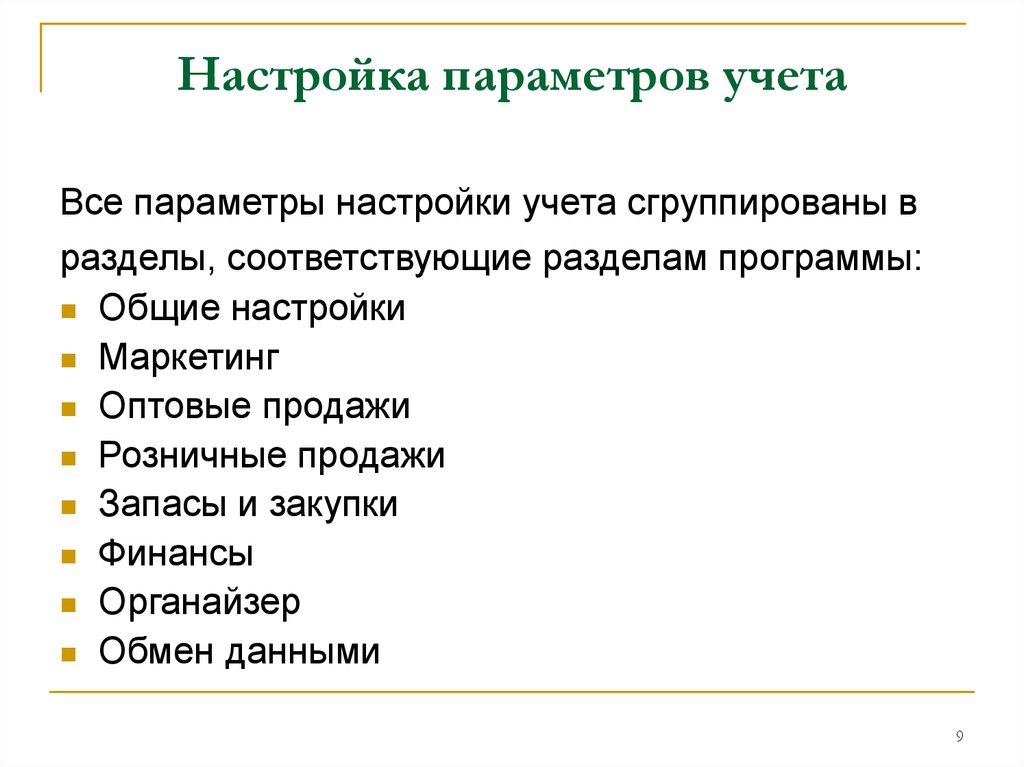













 Программное обеспечение
Программное обеспечение